相信有些使用win7系统的用户还没有设置屏保,设置屏保的话可以让我们的电脑在没有操作时更省电。那么大家知道w7时间屏保怎么设置吗?设置时间屏保的话,在不使用电脑时还可以查
相信有些使用win7系统的用户还没有设置屏保,设置屏保的话可以让我们的电脑在没有操作时更省电。那么大家知道w7时间屏保怎么设置吗?设置时间屏保的话,在不使用电脑时还可以查看时间,下面我们就一起来看看windows7时间屏保怎么设置。
win7时间屏保设置步骤:
1、打开电脑屏设置最简单的方法就是在桌面鼠标右键,我们看到最下面有个“个性化”的选项,我们点击打开;
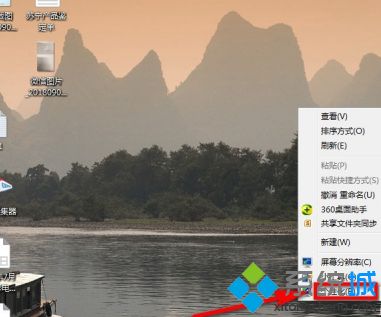
2、打开后我们可以看到这里有设置电脑的很多选项,我们点击右下角的“屏幕保护程序”打开;
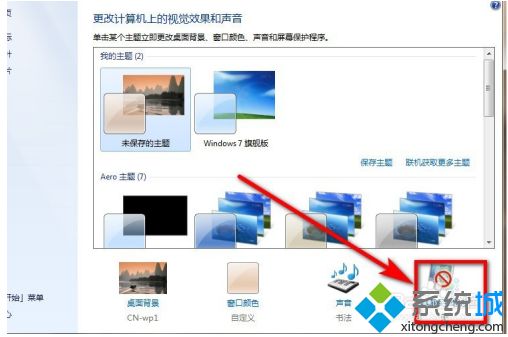
3、在弹出来的对话框中我们看到中间有个可以点击的条框,我们点击下拉箭头,如下图所示;
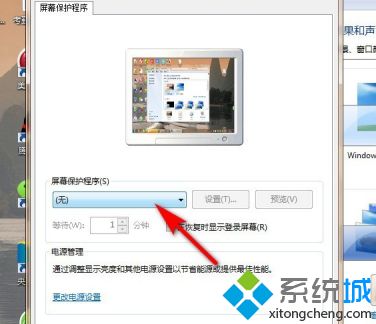
4、我们选择“三维文字”的选项,这里我们的屏保会是“WINDOS”的字样,我们点击右边的“设置”按钮。
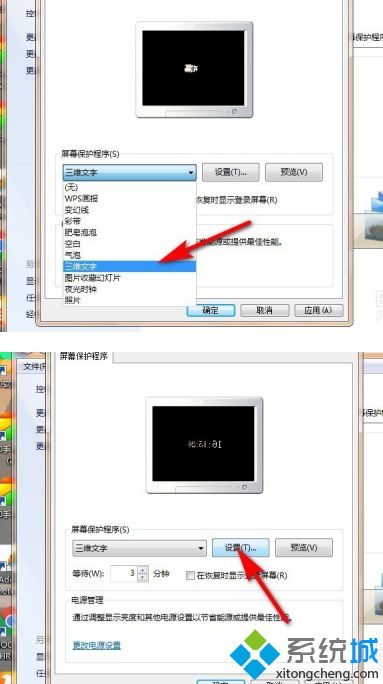
5、我们在三维文字的选项里看到第一项就是时间,在这个前面点击打上钩。如下图所示,然后点击确定。
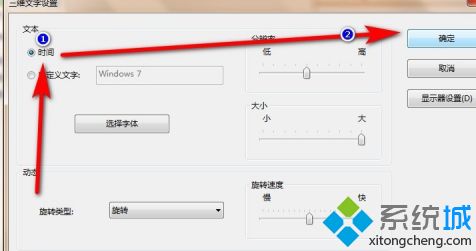
以上就是windows7设置时间屏保的方法,有需要设置的用户可以根据以上步骤来操作,希望可以帮到大家。
